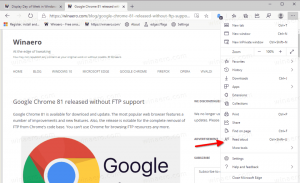Windows 10'da Zaman Çizelgesi Önerileri Nasıl Devre Dışı Bırakılır
Windows 10'un son sürümleri yeni bir Zaman çizelgesi kullanıcıların etkinlik geçmişlerini gözden geçirmelerine ve önceki görevlerine hızla geri dönmelerine olanak tanıyan özellik. Bu özellik için bir kullanım bulamazsanız, nasıl devre dışı bırakılacağına bakalım. Varsayılan olarak, işletim sistemi ara sıra öneriler Zaman Çizelgesi bölmesinde. Bugün, onları nasıl devre dışı bırakacağımızı göreceğiz.
Reklamcılık
Microsoft Zaman Çizelgesi kullanılabilir hale getirildi Windows 10 build 17063 ile halka Redstone 4 şube. Basın açıklamasına göre şirket, geçmişte üzerinde çalıştığınız şeylere nasıl geri dönebileceğinizi basitleştirmeyi düşünüyor. Kullanıcı, hangi siteyi veya uygulamayı kullandığını veya bir dosyayı nereye kaydettiğini kolayca unutabilir. Zaman çizelgesi kullanıcının kaldığı yere hemen geri dönmesini sağlayacak yeni bir araçtır.

Zaman Çizelgesi yalnızca kendi hesaplarıyla oturum açan kullanıcılar için etkinleştirilir.
Microsoft hesabı. kullanıyorsanız yerel hesap, o zaman sizin için uygun değil.Nasıl devre dışı bırakılacağını görelim Zaman çizelgesi önerileri.
Windows 10'da Zaman Çizelgesi Önerilerini Devre Dışı Bırakın
- Açık Ayarlar.
- Sistem -> Çoklu Görev'e gidin.
- "Zaman Çizelgesi" altında, seçeneği devre dışı bırakın Önerileri zaman zaman Zaman Çizelgesi'nde göster Zaman Çizelgesi önerilerini devre dışı bırakmak için

- Önerileri yeniden etkinleştirmek için önceki adımda belirtilen seçeneği açın.
Bitirdiniz.
Zaman Çizelgesi önerileri özelliğini devre dışı bırakmanın alternatif bir yolu vardır. Özelliği etkinleştirmek veya devre dışı bırakmak için aşağıda açıklandığı gibi bir Kayıt Defteri ince ayarı uygulayabilirsiniz.
Bir Kayıt Defteri ince ayarıyla Zaman Çizelgesi Önerilerini devre dışı bırakın
- Açık Kayıt düzenleyici.
- Aşağıdaki Kayıt Defteri anahtarına gidin.
HKEY_CURRENT_USER\Yazılım\Microsoft\Windows\CurrentVersion\ContentDeliveryManager
Kayıt defteri anahtarına nasıl gidileceğini görün tek tıklamayla.
- Sağ tarafta yeni bir 32-Bit DWORD değeri oluşturun Abone Olunan İçerik-353698Etkin.
Not: Olsanız bile 64 bit Windows çalıştıran yine de 32 bitlik bir DWORD değeri oluşturmalısınız. - Önerileri devre dışı bırakmak için değer verisini 0'a ayarlayın.

- Bunları etkinleştirmek için 1'e ayarlayın.
Zaman kazanmak için aşağıdaki kullanıma hazır Kayıt dosyalarını indirebilirsiniz:
Kayıt Dosyalarını İndirin
İpucu: Aşağıdaki makalelerde açıklandığı gibi Zaman Çizelgesi özelliğini devre dışı bırakabilirsiniz:
- Windows 10'da Zaman Çizelgesi Nasıl Devre Dışı Bırakılır
- Grup İlkesi ile Zaman Çizelgesini Devre Dışı Bırak
Bu kadar.